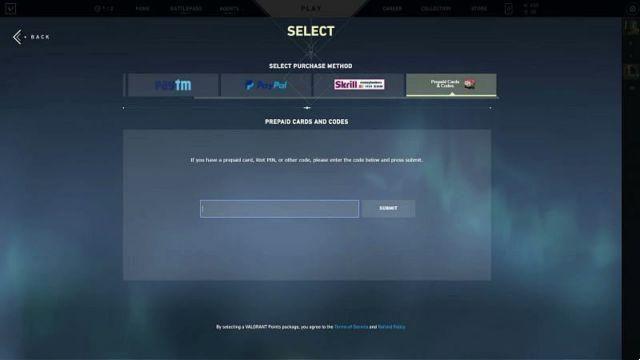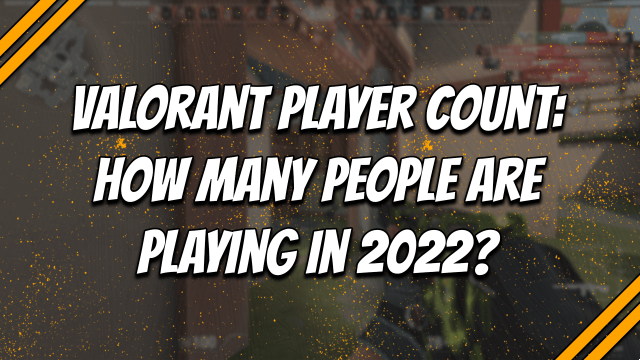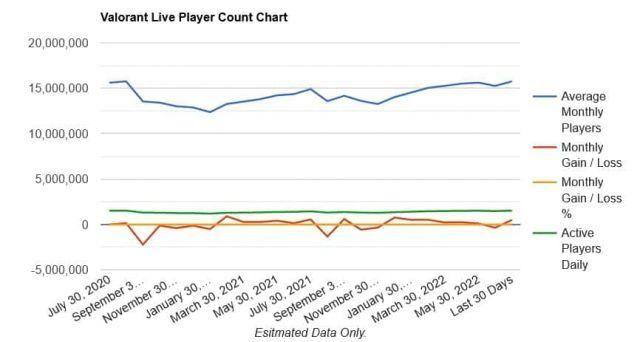Molti giocatori si lamentano del Aggiornamento di Valorant lento problema. Perché l'aggiornamento di Valorant è così lento? Come risolvere il problema sui PC Windows 10/11? Ora, esploriamo le risposte insieme a MiniTool.
Su questa pagina :
- Quanto tempo impiega Valorant per il download
- Perché Valorant si aggiorna così lentamente
- Come velocizzare l'aggiornamento di Valorant su PC Windows 10/11
- Qual'è la tua opinione
Valorant è un fantastico gioco sparatutto online in prima persona sviluppato da Riot Games e disponibile su Microsoft Windows. Dalla sua uscita, questo gioco ha attirato un gran numero di fan. Tuttavia, il gioco incontra anche vari problemi come il servizio Valorant non disponibile, cadute di FPS di Valorant, picchi di ping/lag elevati di Valorant, perdita di pacchetti di Valorant e quello discusso qui.
Perché l'aggiornamento di Valorant è così lento? Come velocizzare l'aggiornamento di Valorant su Windows 11/10? Cominciamo ad esplorare le risposte.
Come risolvere Vanguard che non si scarica su Xbox/PS5/PC? Ora sei nel posto giusto. Questo post analizza le possibili cause e fornisce diverse correzioni.
Continua a leggere...Quanto tempo impiega Valorant per il download
Moltissimi giocatori stanno discutendo del download lento di Valorant o del problema di aggiornamento lento su diversi forum e comunità. Vogliono capire "quanto tempo ci vuole per scaricare Valorant". Naturalmente, la velocità di download dipende principalmente dalla velocità di Internet. Se disponi di una velocità Internet di 1 MB/s, una patch di aggiornamento di 10 GB potrebbe richiedere circa 3 ore.
Pertanto, è importante mantenere la connessione Internet stabile e veloce. In caso contrario, riscontrerai il problema del download lento di Valorant.
Perché Valorant si aggiorna così lentamente
Perché il download di Valorant è così lento? Oltre a una scarsa connessione Internet, il problema può essere causato da alcuni potenziali fattori. Qui li riassumiamo come segue:
Ora, dovresti avere una comprensione generale dei motivi per cui l'aggiornamento di Valorant è così lento. Vediamo come risolvere il problema su Windows 10/11.
Come velocizzare l'aggiornamento di Valorant su PC Windows 10/11
Come velocizzare l'aggiornamento di Valorant? Dopo aver esaminato le segnalazioni approfondite degli utenti, riassumiamo i seguenti 8 modi comprovati per risolvere il problema di aggiornamento lento di Valorant su Windows 10/11. Proviamoli in ordine finché il problema non viene risolto.
Suggerimenti:
Prima di provare le seguenti soluzioni, ti consigliamo di riavviare il download o il client Riot per eliminare il problema tecnico temporaneo. Se il semplice riavvio non è in grado di risolvere il problema di aggiornamento lento di Valorant, passa ai seguenti metodi.
# 1. Velocizza Internet
Il motivo principale per cui il download di Valorant è così lento è spesso correlato a una connessione Internet debole. In questo caso, è necessario adottare alcune misure per velocizzare la tua connessione Internet. Riassumiamo qui alcuni consigli utili:
- Spegnere e riaccendere il router: Per fare ciò, puoi scollegare il router dall'alimentazione, quindi attendere almeno 30 secondi e ricollegarlo.
- Usa un cavo Ethernet: una connessione cablata fornisce una connessione Internet veloce e stabile.
- Limita il numero di connessioni attive sulla tua rete: Se la tua connessione Internet è condivisa tra più utenti, potresti non disporre di una larghezza di banda sufficiente per scaricare il gioco.
- Contatta il tuo ISP: Puoi chiedere al tuo ISP di risolvere il problema di rete o passare a un piano Internet con più larghezza di banda, che può ottimizzare l'esperienza di gioco.
# 2. Chiudi tutti i processi di hogging della larghezza di banda in Task Manager
Come sapete. Il pacchetto Valorant richiede una connessione Internet stabile e veloce per il download e l'installazione su Windows. Se ci sono troppe app e programmi in esecuzione in background, potrebbe consumare la larghezza di banda, rallentando il download di Valorant.
Passo 1. STAMPA Ctrl + Shift + Esc chiavi per aprire il Task manager finestra.
Passo 2. Nella finestra pop-up, seleziona il Network NetPoulSafe scheda per ordinare le attività in base al consumo di larghezza di banda, quindi fare clic con il pulsante destro del mouse sull'attività che consuma larghezza di banda e selezionare Ultimo compito. Successivamente, puoi ripetere questo passaggio per chiudere tutte le app e i programmi non necessari.
Passo 1. Apri il Pannello di controllo, quindi modifica il file Visualizza per digitare a Categoria e vai a Rete e Internet > Centro connessioni di rete e condivisione > Modifica impostazioni scheda.
Passo 2. Fai clic con il pulsante destro del mouse sulla rete attiva e seleziona Proprietà.
Passo 3. Passare alla Networking Scheda e seleziona 4 Internet Protocol Version (TCP / IPv4)e quindi fare clic su Proprietà.
Suggerimenti:
# 4. Autorizza il gioco al tuo software antivirus e Windows Firewall
Un altro possibile motivo per cui l'aggiornamento di Valorant è così lento è l'interferenza dell'antivirus o del firewall. Per evitare questa situazione, puoi provare a inserire nella whitelist il gioco o il client Riot per Windows Firewall e il software antivirus.
Passo 1. Tipologia firewall nella casella di ricerca e quindi selezionare il Windows Defender Firewall dal menu di scelta rapida.
Passo 2. Fare clic su Consentire un'app o una funzionalità tramite Windows Defender Firewall dal riquadro di sinistra.
Passo 3. Fare clic su Cambia impostazioni e poi su Consenti un'altra app.
Passo 4. Seleziona la casella di controllo per Valorant or Cliente antisommossa, quindi seleziona entrambi Privata e Pubblico reti e fare clic OK per salvare la modifica.
Suggerimenti:
Per Avast, fai riferimento a questo post per aggiungere il gioco come eccezione. Per AVG, vai a Home > Impostazioni > Componenti > Web Shield > Eccezioni per aggiungere il gioco all'elenco delle eccezioni. Per Kaspersky, vai a Home > Impostazioni > Aggiuntive > Minacce ed esclusioni > Esclusioni > Specifica applicazioni attendibili > Aggiungi.
Se il problema di aggiornamento lento di Valorant persiste, puoi provare a disabilitare temporaneamente Windows Firewall o il software antivirus e vedere se funziona.
# 5. Riduci a icona il client Riot durante il download
Se non utilizzi un computer di gioco di fascia alta o una connessione Internet ad alta velocità, dovresti provare a evitare di eseguire altri programmi durante il download della patch dell'aggiornamento di Valorant. Un computer di fascia bassa può gestire solo poche attività che consumano risorse alla volta. Per migliorare le prestazioni del gioco e la velocità di Internet, è meglio mantenere il client Riot ridotto al minimo durante l'aggiornamento di Valorant.
# 6. Imposta la priorità del client Riot su Alta
Alcuni utenti hanno segnalato che il problema del rallentamento dell'aggiornamento di Valorant può essere risolto impostando la priorità del client Riot su alta. In questo modo, Windows può assegnare più risorse di sistema al client di gioco. Per quello:
Passo 1. Avvia il client di gioco sul tuo computer, quindi premi Ctrl + Shift + Esc per aprire il Task manager finestra.
Passo 2. Vai Dettagli scheda, quindi fare clic con il pulsante destro del mouse su ciascuna voce di RiotClientServices.exe e seleziona Imposta priorità > Alta.
Passo 3. Clicca sul Cambia priorità pulsante per confermare l'operazione. Quindi riavvia il gioco e verifica se il problema di aggiornamento lento di Valorant viene risolto.
# 7. Controlla il driver della tua scheda di rete
A volte i driver della scheda di rete obsoleti o danneggiati sono i motivi per cui il download di Valorant è così lento. Pertanto, è importante mantenere aggiornati i driver di rete.
Passo 1. Fare clic con il tasto destro del mouse su Inizia menu e selezionare Gestione periferiche dal menu di scelta rapida.
Passo 2. espandere la schede di rete sezione, fare clic con il pulsante destro del mouse sul driver di rete interessato e selezionare il file Aggiorna driver opzione.
Passo 3. Nella finestra pop-up, puoi aggiornare il driver della scheda di rete automaticamente or manualmente in base alle vostre richieste. Dopo aver selezionato la modalità, seguire le istruzioni sullo schermo per completare l'aggiornamento.
Passo 4. Riavvia il client e controlla se il problema di download lento di Valorant persiste. In caso contrario, puoi provare a reinstallare il driver di rete selezionando Disinstallare il dispositivo in Passo 2 e riavviare il PC.
# 8. Aggiorna il tuo disco rigido a SSD
Se utilizzi un disco rigido con una bassa velocità di trasferimento, la velocità di lettura e scrittura di qualsiasi download di giochi sarà più lenta. Per velocizzare il download di Valorant, ti consigliamo vivamente di passare a un'unità SSD. Questo perché la maggior parte degli SSD di solito ha una velocità di lettura e scrittura più veloce rispetto agli HDD.
Come aggiornare da un vecchio disco rigido a un SSD senza reinstallare il sistema operativo? MiniTool Partition Wizard è un gestore di dischi professionale e affidabile che può non solo migrare il sistema operativo sul nuovo SSD, ma anche copiare l'intero disco su SSD. Inoltre, può essere utilizzato per convertire MBR in GPT, ricostruire MBR, recuperare dati, benchmark del disco, ecc.
Scarica gratis
Passo 1. Installa attentamente il nuovo SSD sul tuo computer se sono presenti più vassoi disco. Se il tuo computer può essere installato su un solo disco, devi solo migrare prima il sistema operativo sull'SSD e installarlo sul tuo computer
Passo 2. Avvia il software MiniTool per ottenere la sua interfaccia principale, seleziona il disco rigido originale dalla mappa del disco e fai clic su Copia disco dal pannello delle azioni di sinistra.
Suggerimenti:
In alternativa, è possibile selezionare Procedura guidata per la migrazione del sistema operativo su SSD/HD per copiare tutte le partizioni o solo la partizione del sistema operativo sul disco rigido originale sul disco di destinazione.
Passo 3. Nella finestra pop-up, seleziona il disco di destinazione e fai clic su Successiva.
Passo 4. Seleziona le opzioni di copia in base alle tue esigenze e fai clic su Successiva continuare. Qui è possibile mantenere invariate le impostazioni predefinite se si utilizza un disco MBR.
Passo 5. Leggere le informazioni e fare clic su Fine pulsante nella finestra a comparsa. Infine, fai clic su APPLICA per eseguire le operazioni pendenti.
Passo 6. Ora puoi accedere al BIOS e impostare il nuovo SSD come disco di avvio predefinito.
Qual'è la tua opinione
Ora, qui arriva la fine di questo post. Se disponi di soluzioni migliori per il download di Valorant o aggiorna il problema lento, condividile nella seguente area dei commenti. Puoi inviarci un'e-mail tramite support@minitool.com se hai difficoltà con MiniTool Partition Wizard.











![Devo spegnere il computer di notte? [Diagramma di flusso]](/images/posts/426aadadf80455354d92ba3ba1d08149-0.jpg)